手机垃圾软件怎么取消 iPhone如何彻底清除软件垃圾
日期: 来源:冰糖安卓网
手机垃圾软件怎么取消,近年来随着智能手机的普及和应用程序的繁荣,手机垃圾软件问题日益突出,手机垃圾软件不仅占据手机存储空间,还会占用系统资源,导致手机运行缓慢甚至崩溃。对于iPhone用户而言,如何彻底清除软件垃圾成为一大难题。本文将介绍一些有效的方法,帮助iPhone用户取消手机垃圾软件并彻底清除软件垃圾,使手机恢复顺畅运行。
iPhone如何彻底清除软件垃圾
具体方法:
1.首先在手机上找到“设置”功能;
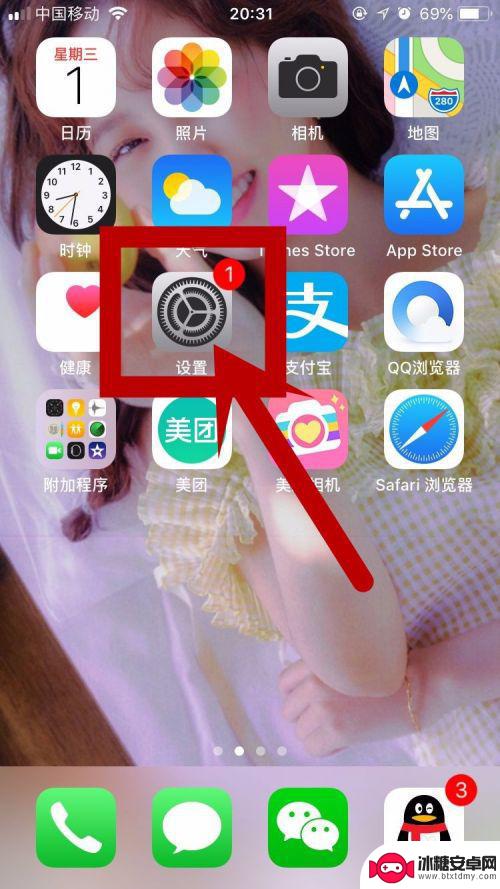
2.在设置中找到“通用”选项;
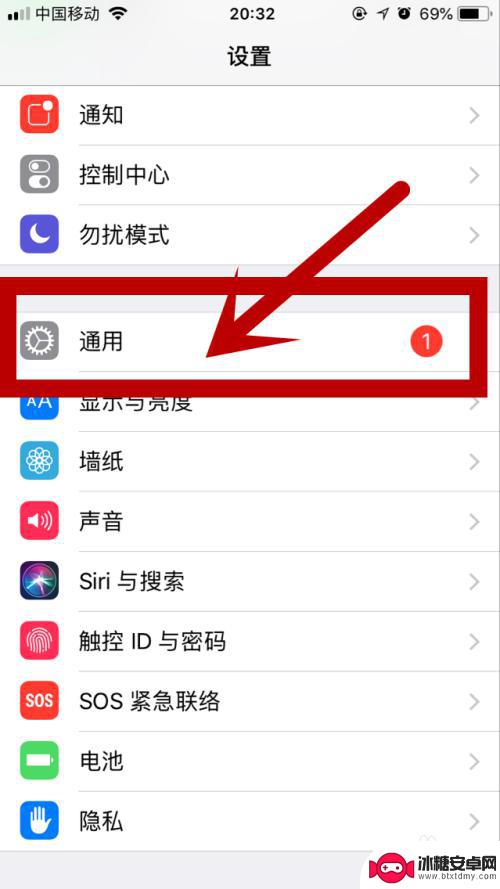
3.在通用界面中找到“iphone存储空间”,点击打开;
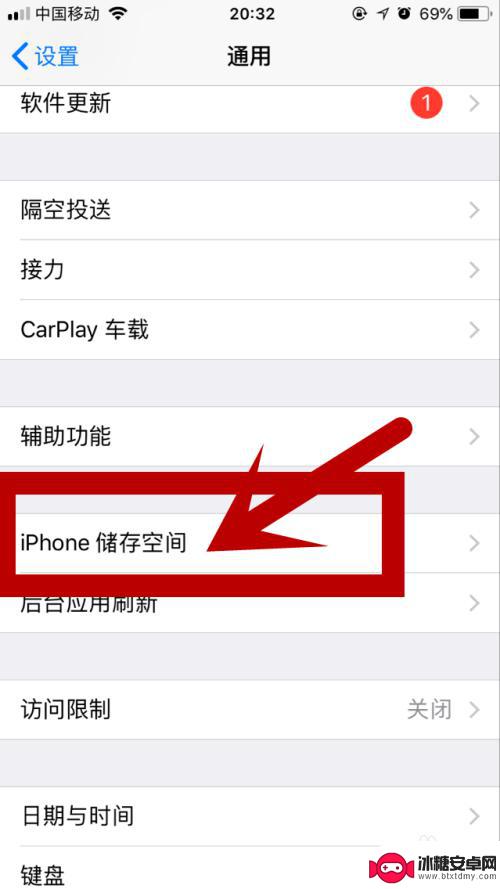
4.在存储空间中找到我们要删除的软件,点击打开;
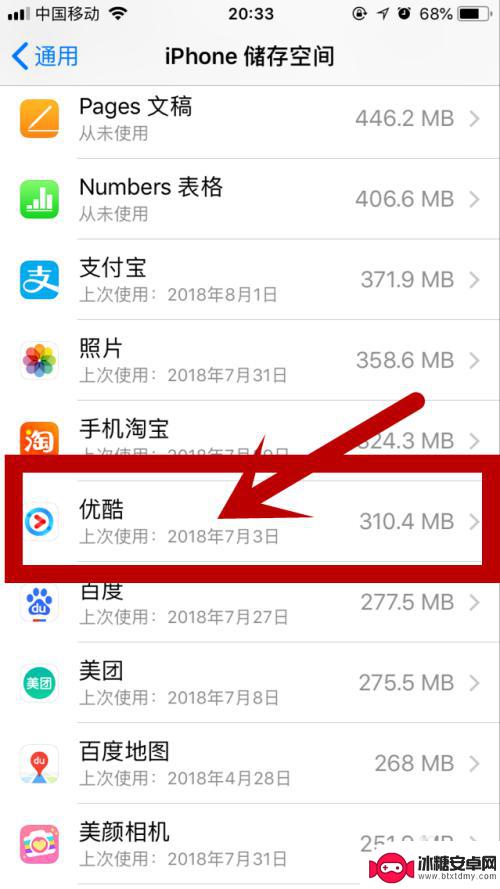
5.然后点击“卸载应用”,需要点击两次卸载应用;
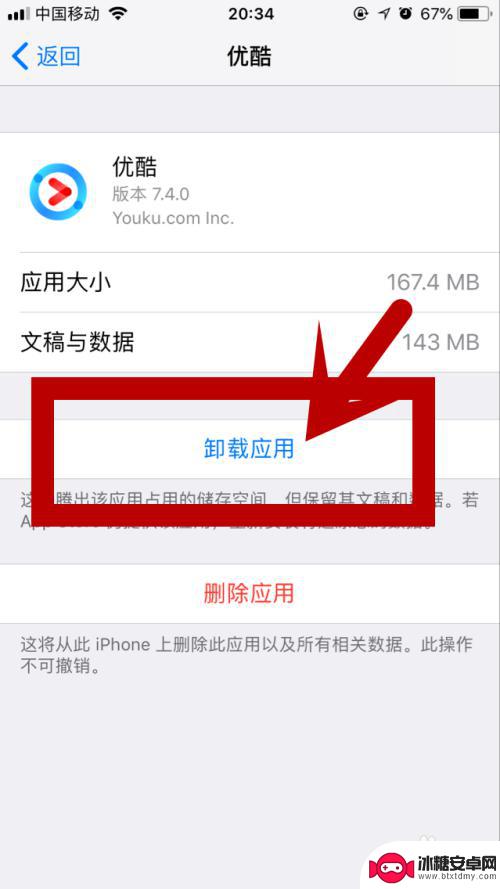
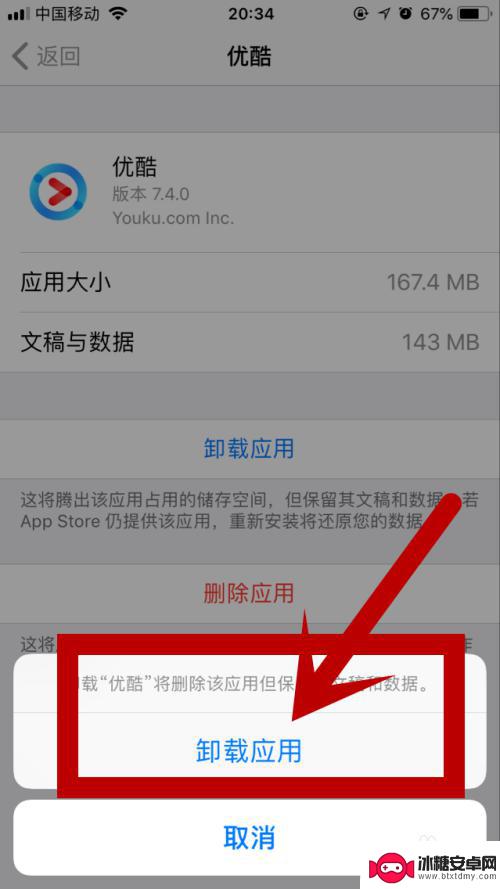
6.最后点击“删除应用”,这样软件垃圾就彻底清除了。
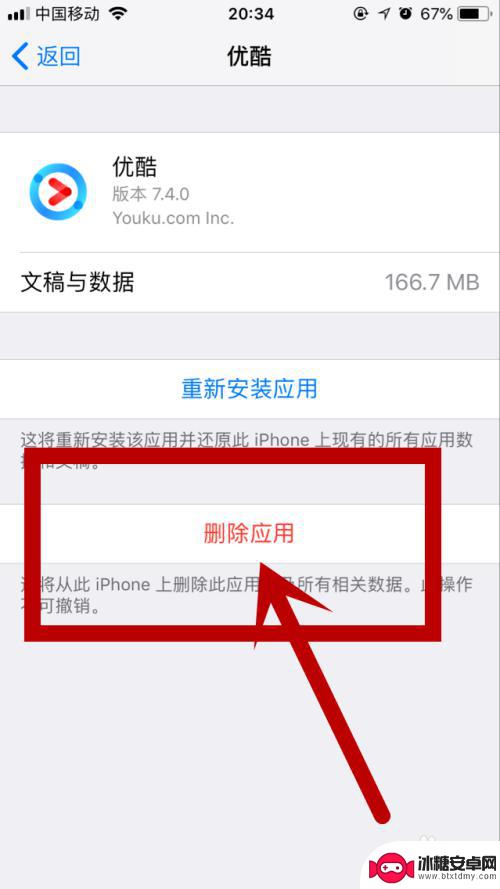
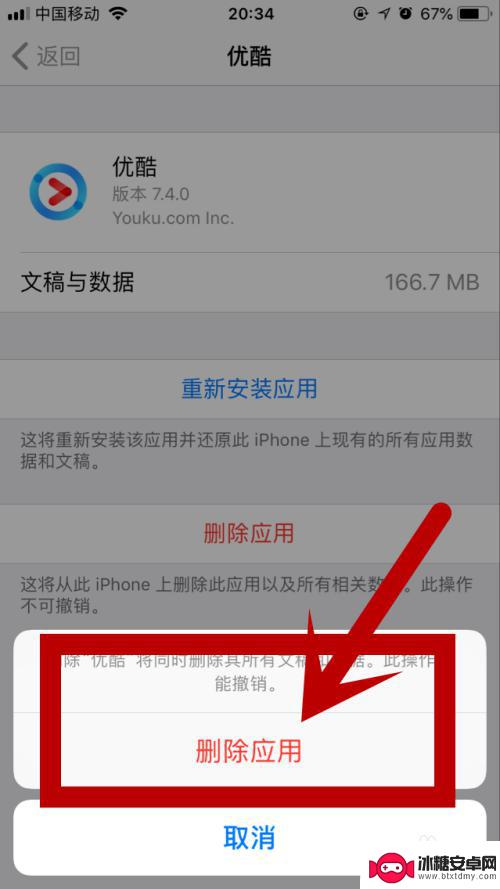
以上就是如何取消手机垃圾软件的全部内容,如果你也遇到了同样的情况,请参照本文的方法处理,希望能够对您有所帮助。












